윈도우11 설치 및 업데이트 가능 PC 사양 확인, 업데이트 방법
윈도우11이 2021년 10월 5일에 정식 출시가 되었습니다. 윈도우10 라이센스가 있으신 분들은 별도의 구매 없이 무료로 업그레이드를 진행할 수 있기 때문에 사양이 된다면 윈도우 업데이트 설정에서 바로 설치가 가능합니다.
이번 윈도우11은 기존과는 다른 설치 사양을 요구합니다. 아주 고성능 컴퓨터를 요구하지는 않지만 TPM, UEFI, 보안 부팅 등이 가능한 사양을 요구하고 있기 때문에 사실상 오래된 구버전 컴퓨터의 경우에는 설치가 힘들게 되었죠.
윈도우11 최소 설치 및 업데이트 사양은?
| 윈도우11 최소 설치 사양 | |
| CPU | 2개 이상의 코어, 1GHz 이상 CPU or SoC, 64비트(x64) |
| RAM | 4GB 이상 |
| 저장 용량 | 64GB 이상 |
| 메인보드 | TPM 2.0, UEFI, 보안 부팅 가능 |
| 그래픽카드 | DirectX12 이상 호환 |
| 디스플레이 | 9인치 이상 디스플레이, 720p 이상 해상도, 컬러 채널당 8비트 |
이번 윈도우11 설치 및 업데이트 시 가장 중요한 것이 바로 TPM과 UEFI, 그리고 보안 부팅입니다.
인텔 4세대 하스웰, 그리고 AMD FX 시리즈부터 UEFI와 TPM2.0을 지원하지만 TPM 모듈을 추가 장착해야 설치가 가능합니다.
인텔 6세대 스카이레이크와 AMD 라이젠 1세대 CPU부터는 별도의 모듈을 추가 장착할 필요 없이 설치가 가능하다고 합니다. (바이오스 설정을 별도로 진행하셔야 합니다.)
그리고 메인보드 사용 시 레거시 바이오스를 지원하지 않기 때문에 UEFI로 변경해서 사용해야 합니다. ( 메인보드나 그래픽카드 모두 UEFI여야 합니다.)
GPU는 DirectX 12 이상을 지원해야 설치가 가능한데 라데온 HD 5~6000 이전 시리즈, 지포스 GTX 200 이전 시리즈, 인텍 7세대 그래픽스 이전 시리즈는 사용할 수 없습니다.
▶윈도우11 업데이트 사양 및 기능별 요구사항 확인하기
Windows 11 사양 및 시스템 요구 사항 | Microsoft
Microsoft Windows 11의 대략적인 사양과 기능을 확인해 보세요. Windows 11을 사용할 수 있는 디바이스 사양, 버전 및 언어에 대해 알아보세요.
www.microsoft.com
윈도우 11 최소 설치 사양이 넘는다면 자신의 PC에 설치가 가능한 지 확인을 해보세요. 아래 Windows PC Health Check Setup 파일을 받아서 실행해 보세요.
▼윈도우11 설치 가능 확인하기
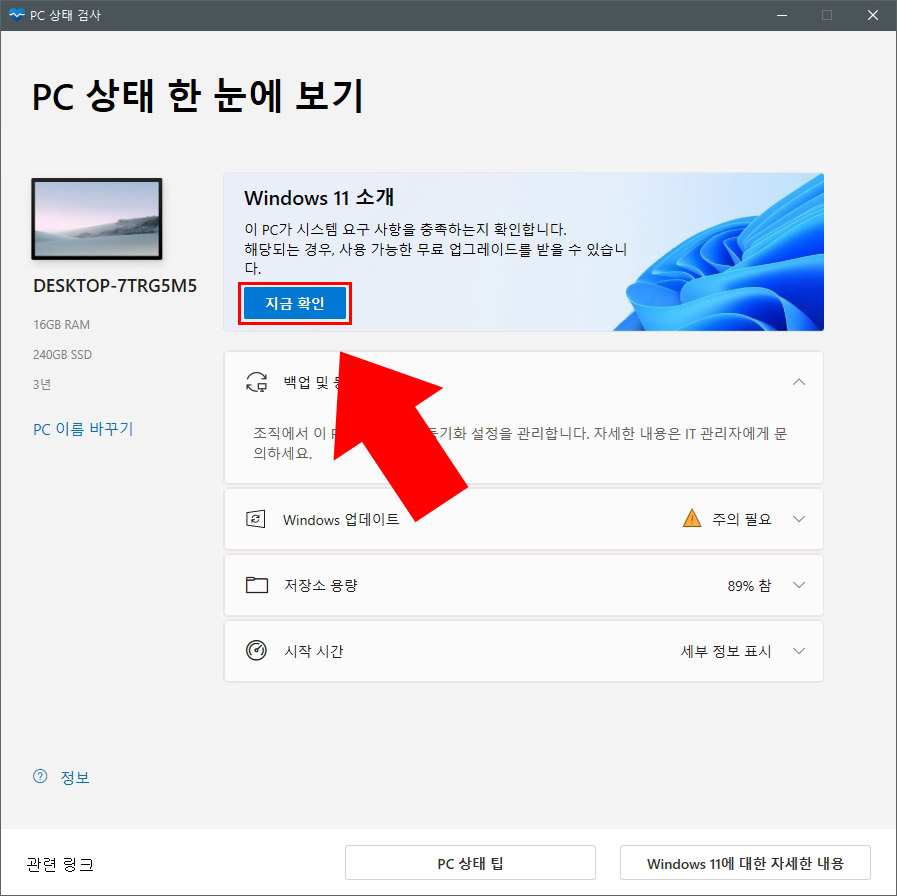
파일을 설치하고 실행하면 위 화면이 나오는데 "지금 확인" 버튼을 눌러 내 컴퓨터에 윈도우11 설치가 가능한지 확인할 수 있습니다.
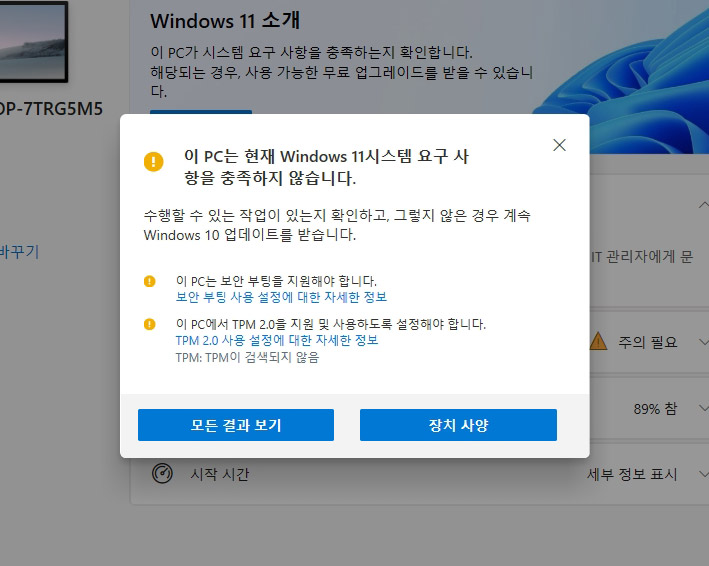
저는 라이젠 2세대를 사용하고 있는데 위와 같은 메시지가 떴습니다. 보안 부팅과 TPM 2.0은 바이오스 설정을 통해서 해결할 수 있습니다. 현재 TPM 2.0은 해결했고 보안 부팅을 찾아보고 있는 중인데 이 부분은 나중에 추가로 포스팅하도록 하겠습니다.
윈도우 11 업데이트 방법은?
본인 PC의 사양이 최소 요구 사항을 충족한다면 바로 윈도우11을 설치하실 수 있습니다. 기존 윈도우10을 사용하고 있고 라이센스가 있다면 그대로 업데이트를 통해서 윈도우11 설치가 가능하죠.
만약 포맷 후 새로 설치하시려면 윈도우11 ISO 파일을 다운로드한 후 USB에 넣어서 설치하실 수 있습니다. 방식은 윈도우10 설치와 동일하며 부팅 시 USB 우선 부팅으로 설정한 후 설치하시면 됩니다.
Windows 11 다운로드
Windows 11 다운로드 Windows 11 미디어를 설치하거나 만들기 위한 옵션은 아래 3가지입니다. 각 옵션을 확인하여 가장 적합한 옵션을 결정하세요. Windows 10에서 업그레이드하는 경우, Windows 업데이트
www.microsoft.com
윈도우11 설치 USB를 만드는 방법을 모르신다면 아래 글을 참고하시기 바랍니다.
윈도우11 설치 USB 만들기 상세 가이드
오늘 포스팅할 내용은 윈도우11 설치 USB 만들기 상세 가이드입니다. 윈도우11을 새로 설치하시려는 분들을 위해 윈도우 프로그램 다운로드부터 USB 만들기, 부팅 순서 변경하는 방법까지 자세하
lifenourish.tistory.com
아직까지 많은 분들이 윈도우10에 익숙하기 때문에 윈도우11이 보편화되기까지는 오랜 시간이 걸릴 것입니다. 윈도우11이 출시된 마당에 아직까지 윈도우7을 사용하시는 분들이 있는 것을 보면 알 수 있죠. 그러나 어찌 됐든 기능뿐만 아니라 보안 문제를 위해서도 결국에는 업데이트를 해야 하니 설치가 가능하신 분들이시라면 미리 적응하시는 것도 괜찮으실 것 같네요.





댓글